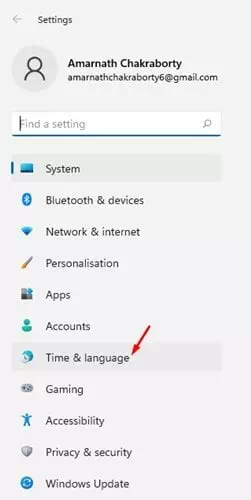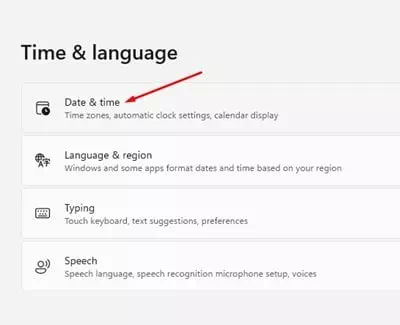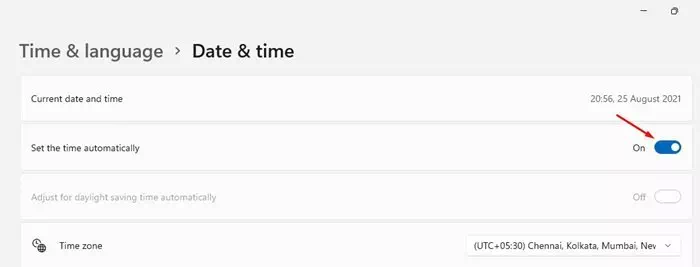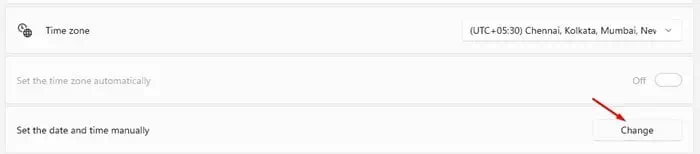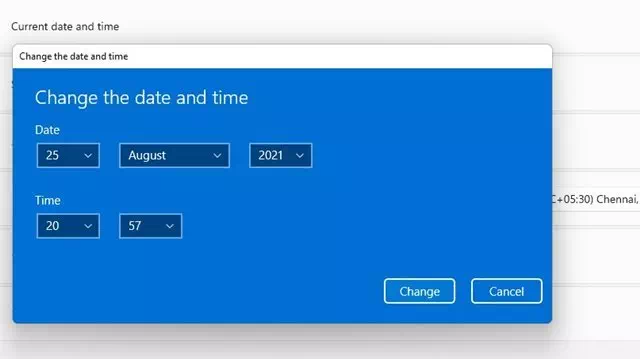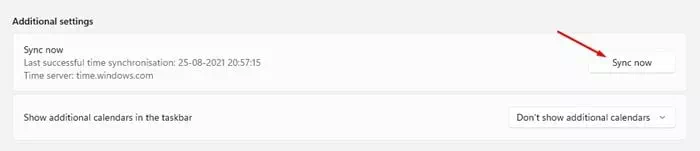Windows 11-ը վերջապես թողարկվել է, և շատ օգտատերեր արդեն սկսել են օգտագործել այն։ Եվ քանի որ Windows 11-ը բոլորովին նոր աշխատասեղանի օպերացիոն համակարգ է, բնական է, որ շատ հարցեր կունենաք:
Windows 11-ն արտաքինից տարբերվում է Windows 10-ից, և այն ներկայացրել է բազմաթիվ նոր հնարավորություններ: Միջին օգտատիրոջ համար Windows 11-ին անցնելը կարող է հսկայական թռիչք լինել: Կան բազմաթիվ կարգավորումներ, որոնք Microsoft-ը թաքցնում է Windows 11-ում:

Շատ օգտատերեր հայտնել են, որ Windows 11-ում ամսաթիվը և ժամը սխալ են: Եթե ձեր համակարգի ժամը սխալ է, ամեն ինչ կարող է սխալ լինել: Windows 11-ը սովորաբար համաժամացնում է համակարգի ժամանակը ինտերնետի միջոցով: Բայց եթե միացված չեք ինտերնետին, կարող եք սխալ ամսաթիվ և ժամ ստանալ:
Երբեմն սխալ ամսաթիվը և ժամը կարող է լինել նաև համակարգի ֆայլերի կոռուպցիայի հետևանք: Այսպիսով, Windows 11-ում միշտ ավելի լավ է փոխել ամսաթիվը և ժամը ձեռքով:
Windows 11-ում ժամը և ամսաթիվը սահմանելու քայլեր
Եթե ձեր Windows 11 համակարգիչը սխալ ամսաթիվ և ժամ է ցուցադրում, դուք ճիշտ հոդված եք կարդում: Այս հոդվածում մենք պատրաստվում ենք կիսվել Windows 11-ում ժամանակը և ամսաթիվը փոխելու և սահմանելու լավագույն միջոցը: Եկեք ստուգենք այն:
- Կտտացրեք կոճակին (ՍկսելWindows-ում կտտացրեք (Կարգավորումներ) Պարամետրերը բացելու համար:
Կարգավորումներ Windows 11 -ում - էջում Կարգավորումներ , Սեղմել (Timeամանակ և լեզու) ժամանակը և լեզուն ցուցադրելու տարբերակ:
Սահմանեք ժամանակը Windows 11-ում - Այնուհետև ձախ պատուհանի միջոցով կտտացրեք տարբերակը (Ամսաթիվը և ժամանակը) ամսաթիվը և ժամը ցուցադրելու համար:
Էլեկտրոնային պատիժ - Հաջորդ էջում միացրեք տարբերակը (Սահմանել ժամանակը ավտոմատ կերպով), որը պետք է ավտոմատ կերպով սահմանի ժամանակը:
Սահմանեք ժամը և ամսաթիվը ավտոմատ կերպով - Այժմ սեղմեք կոճակը (Փոփոխություն) փոխելու համար, որը գտնվում է ձեռքով Սահմանել ամսաթիվը և ժամը ընտրանքի հետևում: Ամսաթիվն ու ժամը ձեռքով փոխելու համար նախ պետք է անջատեք 4-րդ քայլի տարբերակը:
Փոխيير - ապա նշեք (Սահմանեք ամսաթիվը և ժամըհաջորդ պատուհանում նշեք ամսաթիվը և ժամը և սեղմեք կոճակը (Փոփոխություն) փոխել.
Ընտրեք ամսաթիվը և ժամը - Վերադարձեք նախորդ էջին, այնուհետև Սահմանեք ձեր տարածքի ժամային գոտին Նաև
- Այժմ ոլորեք ներքև և սեղմեք կոճակը (Համաժամեցեք հիմա) լրացուցիչ կարգավորումներում համաժամացումը միացնելու համար:
համաժամեցեք հիմա
Եվ ահա թե ինչպես կարող եք փոխել և սահմանել ժամն ու ամսաթիվը Windows 11-ում:
Ձեզ նույնպես կարող է հետաքրքրել իմանալ հետևյալի մասին.
- Ինչպես դադարեցնել Windows 11 -ի թարմացումները
- Ինչպես փոխել կանխադրված ինտերնետ դիտարկիչը Windows 11 -ում
- Ձեզ նույնպես կարող է հետաքրքրել իմանալ Ինչպես մաքրել DNS քեշը Windows 11 -ում
Հուսով ենք, որ այս հոդվածը ձեզ համար օգտակար կլինի՝ իմանալով, թե ինչպես սահմանել և փոխել ժամը և ամսաթիվը Windows 11-ում, կիսվեք ձեր կարծիքով և փորձով մեկնաբանություններում: